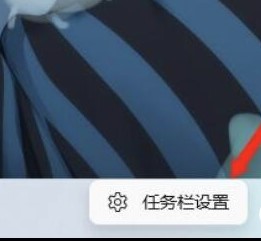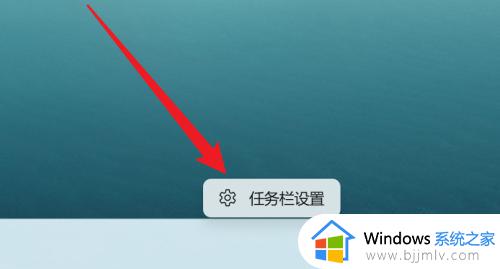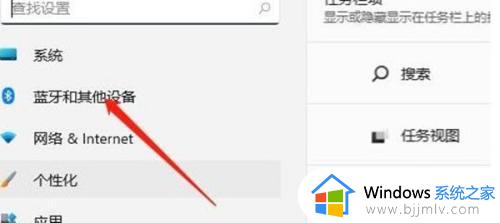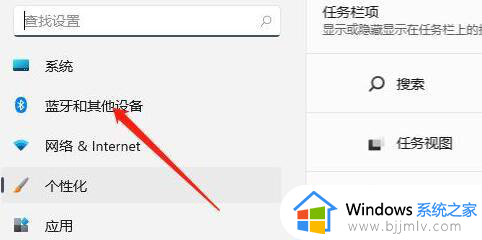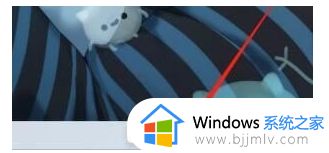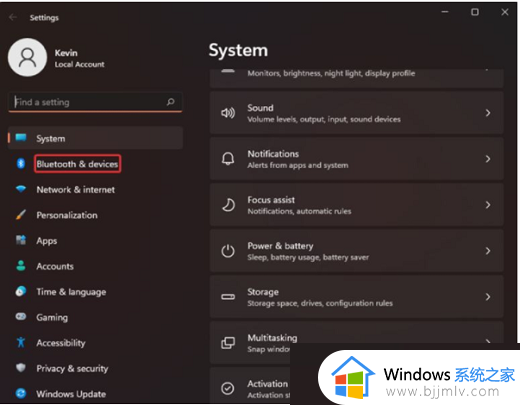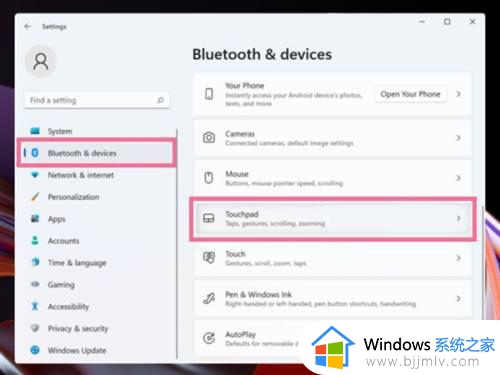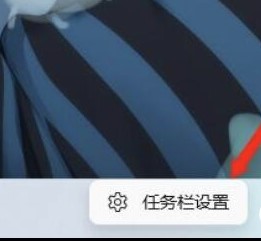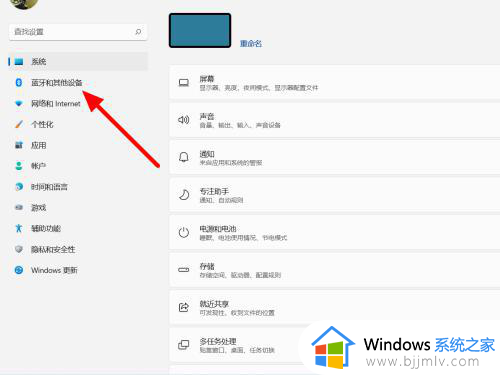笔记本win11禁用触摸板怎么设置 笔记本win11电脑如何关闭触摸板
更新时间:2023-04-23 10:47:30作者:runxin
当前市面上也已经推出了笔记本win11电脑来满嘴用户的需求,很多用户也都开始选择这款全新微软系统来操作,可是当用户在给win11笔记本电脑连接鼠标之后,却不懂得将触摸板关闭,那么笔记本win11电脑如何关闭触摸板呢?以下就是有关笔记本win11禁用触摸板设置方法。
具体方法:
1、右击任务栏空白处,选择“任务栏设置”。
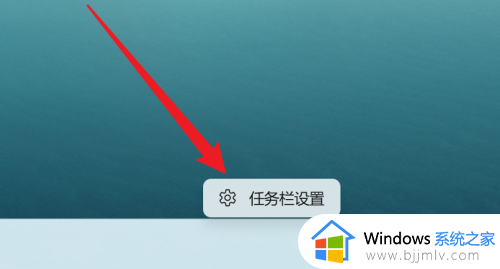
2、点击左侧的“蓝牙和其他设备”。
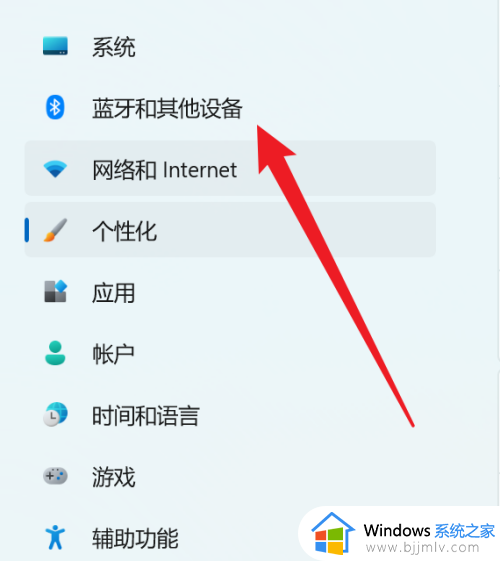
3、点击进入“触摸板”设置。
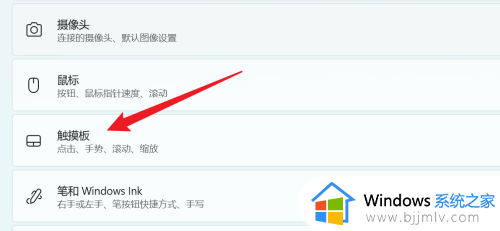
4、找到“触摸板”,关闭右侧的选项即可。
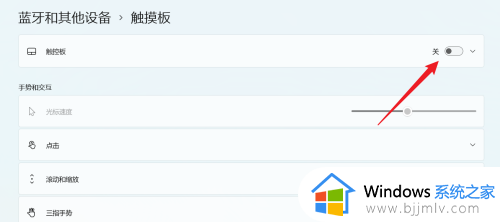
上述就是小编给大家带来的笔记本win11禁用触摸板设置方法了,如果有不了解的用户就可以按照小编的方法来进行操作了,相信是可以帮助到一些新用户的。